Doriți să lucrați ca un vrăjitor la sarcina dvs. de conversie? Acest articol va participa pentru a-ți îndeplini dorința. Experții folosesc de obicei FFMPEG la conversia WebM în WAV și, prin urmare, vă vom oferi informații despre cum să îl utilizați. Din fericire, există mai mult decât atât, deoarece vom introduce și alte programe uimitoare care, în cele din urmă, vă pot ajuta să vă convertiți fișierele ca un profesionist, fără bătăi de cap.
Partea 1. Din ce motiv avem nevoie pentru a converti WebM în WAV?
WebM este un tip de fișier audio-video care conține codecuri cu pierderi. În plus, este fără drepturi de autor, ceea ce îl face mai necesar din punct de vedere profesional. Cu toate acestea, nu toate dispozitivele pot găzdui acest tip de fișier, deoarece este acceptat doar de câteva. Prin urmare, dacă doriți ca alte părți care folosesc dispozitive diferite să aprecieze muzica fișierului WebM, convertiți-le în WAV.
Fișierele WAV au o mare acceptabilitate pentru aproape toate tipurile de jucători. În plus, la fel ca tipul audio WebM, WAV conține și codecuri cu pierderi care vă pot oferi o anumită calitate bună la transfer. De fapt, WAV are o calitate mai bună decât WebM, motiv pentru care mulți îl preferă.
Partea 2. Cum să convertiți profesional WebM în WAV pe stația dvs. de lucru
Lucrează ca un profesionist chiar și fără a utiliza internetul, cu cele 2 minunate software furnizate mai jos.
1. AVaide Video Converter
În primul rând este acest convertor final WebM în WAV, cel AVaide Video Converter. Acest program are cele mai cuprinzătoare caracteristici și instrumente care servesc pentru a fi potrivite nu numai pentru experți, ci și pentru începători. În plus, instrumentele menționate permit noilor fișiere audio convertite să fie tăiate, tăiate, îmbinate, adăugate segmente și ajustate rata de biți, ceea ce le va face impecabile.
În plus, noobs apreciază caracteristicile sale uimitoare, transformându-și videoclipurile în propriile lor filme, colaje personale, împreună cu minunatele amplificatoare video care pot mări rezoluția, optimiza luminozitatea, elimina zgomotul și chiar reduce tremuratul videoclipurilor tale. Așadar, fără niciun alt adio, instrucțiuni detaliate pentru convertiți WebM în WAV sunt furnizate mai jos.
Pasul 1Descărcați Instrumentul
Descărcați și instalați software-ul vizitând pagina web oficială a AVaide Video Converter. În caz contrar, faceți clic pe butonul de descărcare de mai jos și continuați cu instalarea.

ÎNCERCAȚI GRATUIT Pentru Windows 7 sau o versiune ulterioară
 Descărcare sigură
Descărcare sigură
ÎNCERCAȚI GRATUIT Pentru Mac OS X 10.12 sau o versiune ulterioară
 Descărcare sigură
Descărcare sigurăPasul 2Încărcați fișierele WebM
Lansați instrumentul și alegeți să aruncați toate fișierele WebM de la tragerea lor din folderul local. Prin urmare, este posibil să aveți și opțiunea de a face clic pe Adăugați fișiere butonul și încărcați câte fișiere aveți nevoie pentru a experimenta conversia sa în bloc puternică.
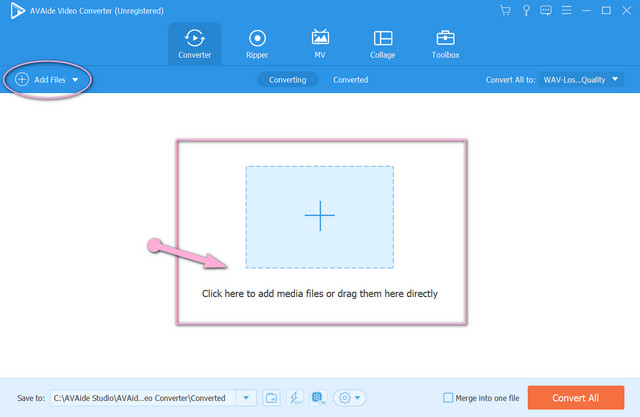
Pasul 3Alegeți WAV ca ieșire
Când toate WebM-urile sunt încărcate, faceți clic pe Convertiți totul în butonul acestui convertor WebM în WAV. Mergeți direct la Audio parte, apoi alegeți WAV ca rezultat, făcând clic pe calitatea sunetului de sub Audio.
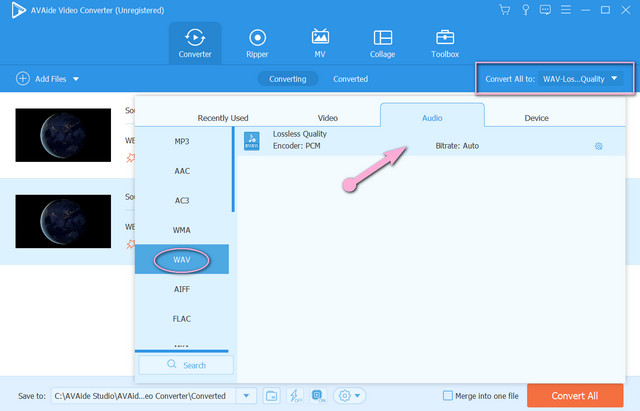
Pasul 4Începeți procesul de conversie
Dacă credeți că toate sunt bune, faceți clic pe Convertiți tot butonul pentru a începe procesul de conversie. Vedeți că procesul durează doar câteva minute pentru cea mai mare parte, deoarece are o tehnologie de accelerare care funcționează de 30 de ori mai rapid decât altele.
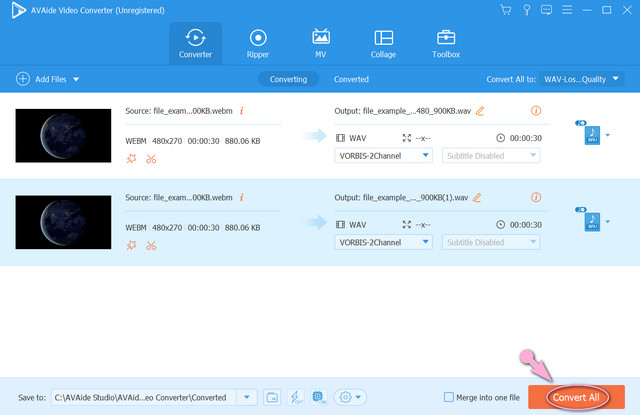
Pasul 5Verificați fișierele finalizate
Puteți urma acest pas suplimentar dacă doriți să localizați cu ușurință fișierul transformat. Du-te la Convertit și verificați locația fișierelor făcând clic pe Pliant pictograma.
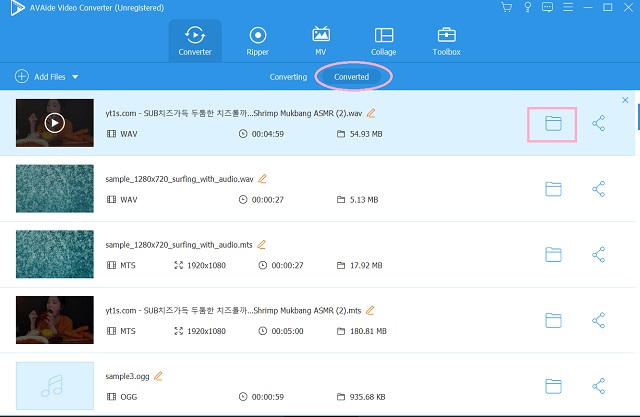
2. FFmpeg
FFMPEg este unul dintre cele mai utilizate instrumente în conversia WebM în WAV de cei tehnici si experimentati. Acest lucru se datorează modului său unic de a converti fișiere pe care doar experții îl cunosc. De ce este unic? Are o procedură de transcodare bazată pe comenzi, care pare a fi nedumerită dacă ești un noob. În ciuda acestui fapt, este încă îndrăgostit de utilizat, deoarece are o captură și codificare semnificative instantanee și profesionale. Încercați-l uitându-vă la pașii simpli de mai jos.
Pasul 1Descărcați software-ul pe computer. Apoi începe prin a tasta ffmpeg, apoi faceți clic pe Enter.
Pasul 2Scrieți numele fișierului WebM salvat, vă rugăm să rețineți că atunci când faceți acest lucru trebuie să utilizați CD comanda apoi calea fișierului apoi faceți clic pe enter.
Pasul 3Pentru a porni conversia FFmpeg WebM în WAV, tastați ffmpeg -input.webm la output.wav, apoi apăsați enter. Verificați stocarea fișierelor după aceea.
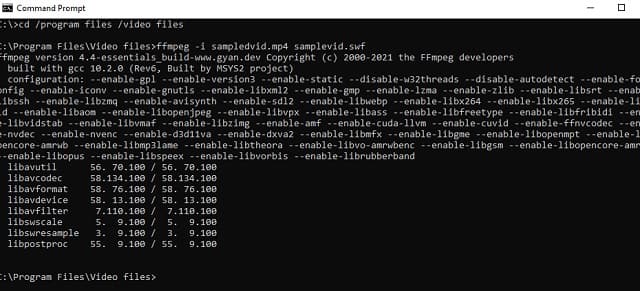
Partea 3. Soluția online gratuită Optimum WebM to WAV
De asemenea, vă puteți transforma fișierele ca un profesionist prin soluții online precum AVaide Free Video Converter. Acest instrument online ideal vă va face munca de conversie cea mai simplă, navigând pe interfața sa liniștită. Nu e de mirare că este plăcut să fie folosit în zilele noastre, deoarece face procesul de conversie foarte rapid prin tehnologia sa de accelerare, chiar și în cazul unei transformări de fișiere în vrac. Mai mult, permite utilizatorilor să seteze și să îmbunătățească ieșirea video și audio cu ajutorul setărilor sale încorporate. Vrei să știi cât de puternic este acest lucru convertor online WebM în WAV este? Vedeți pașii de mai jos.
Pasul 1Luați Lansatorul
Obțineți lansatorul să fie instalat pe computer descărcându-l. Vizitați site-ul web AVAIde Free Video Converter și faceți clic pe ADĂUGAȚI FIȘIERELE DVS.
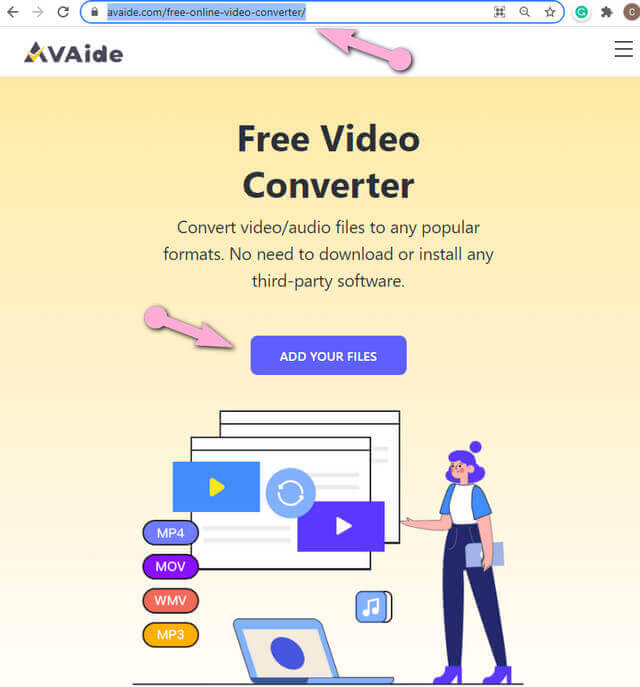
Pasul 2Importați fișierele WebM
În interfața principală, faceți clic pe Adauga fisier butonul pentru a importa o mulțime de fișiere WEbM.
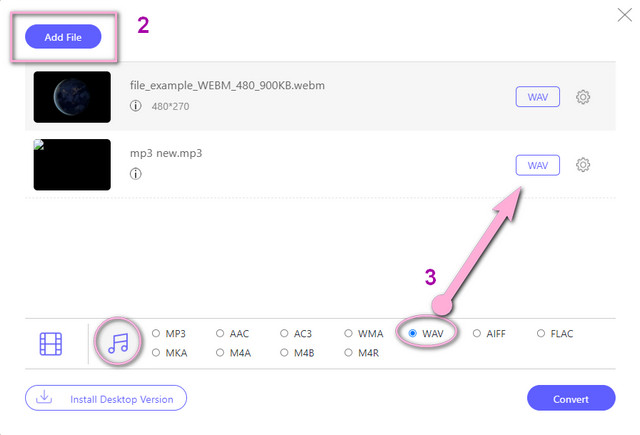
Pasul 3Compuneți ieșiri WAV
Setați WebM la ieșire WAV. Pentru a face acest lucru, puteți face clic pe fiecare fișier, apoi apăsați pe Notă pictograma pentru a vedea formatele audio în care alegeți WAV.
- Încercați să îmbunătățiți rezultatul ajustând rata de biți când faceți clic pe Setare pictograma de lângă fiecare fișier.
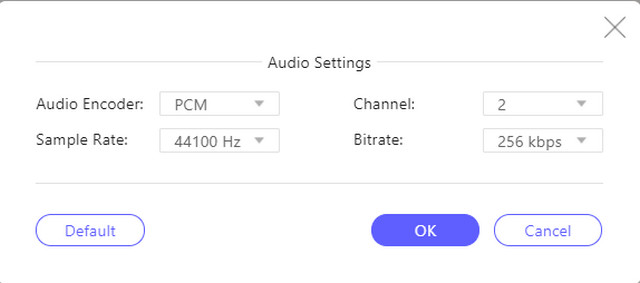
Pasul 4Predestinat fișierele convertite
Când toate fișierele sunt setate, puteți începe să faceți clic pe Convertit. Apoi, alegeți o destinație de fișier, unde doriți să fie salvate fișierele convertite. În cele din urmă, procesul de conversie va începe. Verificați fișierele completate după.
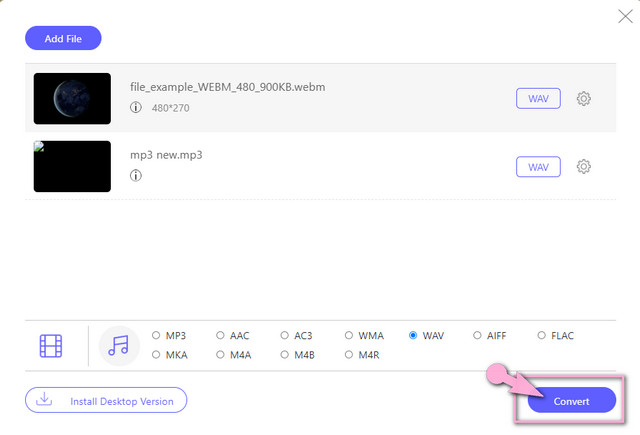
Partea 4. Întrebări frecvente despre WebM și WAV
Pot converti WebM în WAV cu JavaScript?
Da. Cu toate acestea, nu va fi ușor să convertiți fișierul video cu JavaScript, deoarece rulează durează.
Care este considerat mai bun, WAV sau MP3?
Din punct de vedere al calității, WAV are o calitate mai bună. Cu toate acestea, când vine vorba de dimensiune, Mp3 are cel mai mic.
Pot face o conversie în bloc cu FFmpeg pe WebM în WAV?
Deoarece FFmpeg solicită prin comenzi, va fi dificil să convertiți fișiere în bloc în același timp.
Uneori este foarte dificil să obții un rezultat profesional. Cu toate acestea, utilizarea instrumentelor prezentate în acest articol vă va face să lucrați ca un profesionist în cel mai scurt timp. Nu are destulă îndemânare? Nu este deloc o problemă, începeți sarcina astăzi și obțineți un rezultat minunat cu ajutorul instrumentelor minunate.
Setul dvs. complet de instrumente video care acceptă peste 350 de formate pentru conversie la calitate fără pierderi.
Convertiți în WAV
- Convertiți AVI în WAV
- Convertiți AMR în WAV
- Convertiți AIFF în WAV
- Convertiți M4A în WAV
- Convertiți AAC în WAV
- Convertiți FLAC în WAV
- Convertiți AC3 în WAV
- Convertiți MP4 în WAV
- Convertiți MOV în WAV
- Convertiți MKV în WAV
- Convertiți M4V în WAV
- Convertiți FLV în WAV
- Convertiți WMV în WAV
- Convertiți WebM în WAV
- Convertiți WMA în WAV
- Convertiți VOB în WAV
- Convertiți SWF în WAV
- Convertiți OGG în WAV
- Convertiți MTS în WAV
- Convertiți MPEG în WAV
- Convertiți CAF în WAV
- Convertiți APE în WAV




